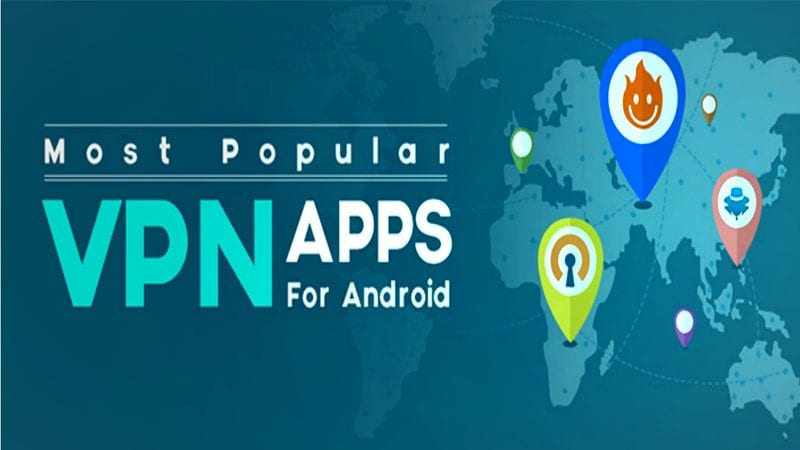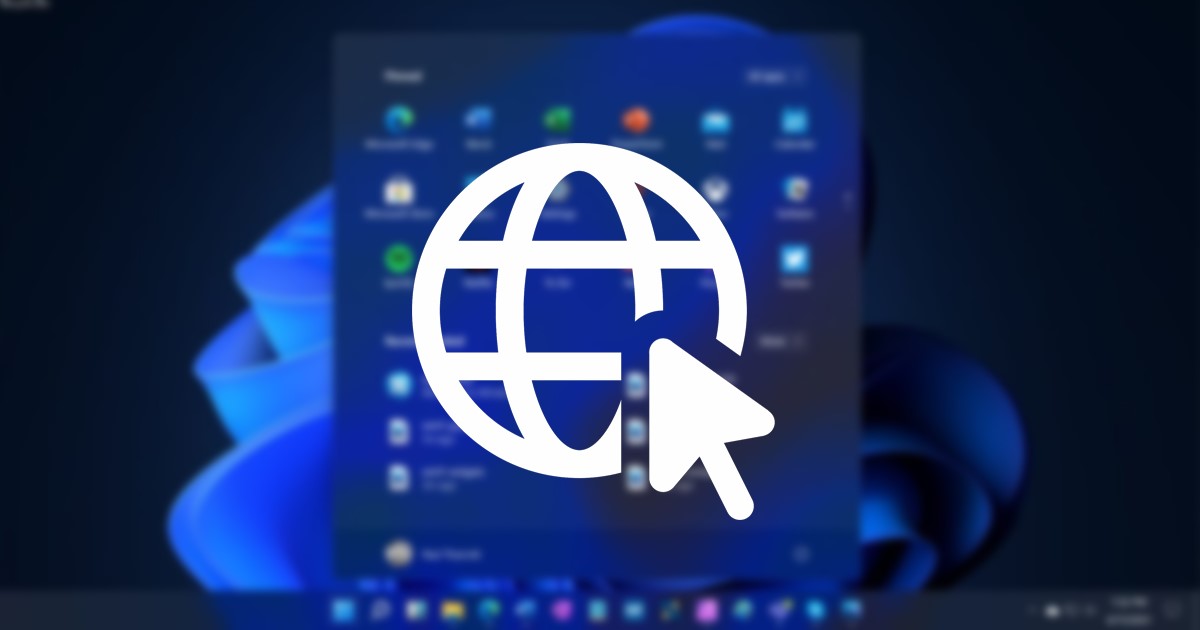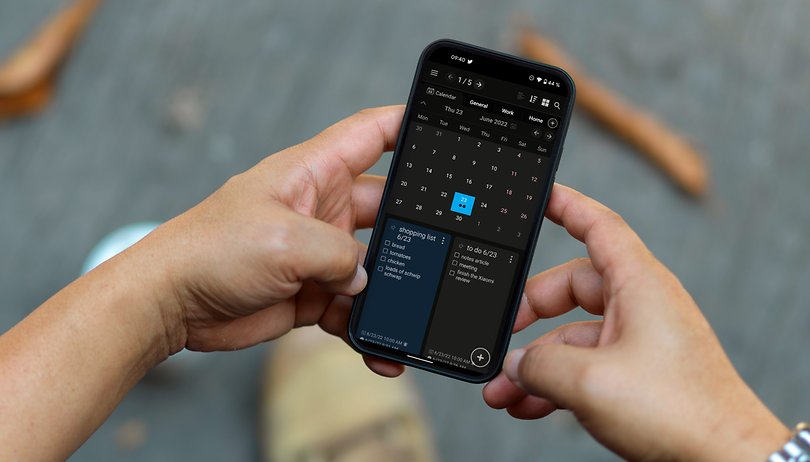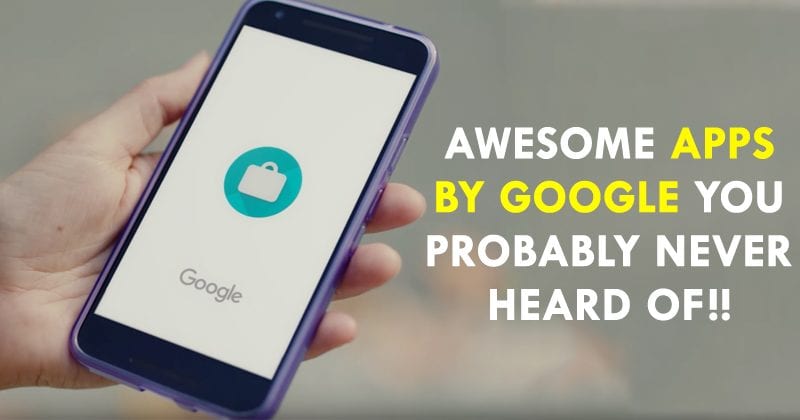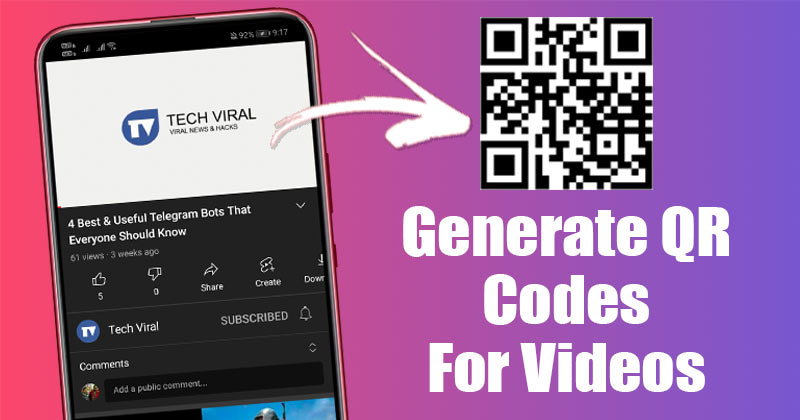Podívejme se na průvodce vypnutím automatického doplňování adres URL Chrome pomocí vestavěných nastavení prohlížeče Google Chrome, které tuto možnost automatického doplňování zakáže. Chcete-li pokračovat, podívejte se na kompletní průvodce, který je popsán níže.
Doposud jste si museli přečíst naše spousty příruček souvisejících s Google Chrome, protože se jedná o jeden z nejlepších prohlížečů na trhu, který používá mnoho uživatelů. Dnes téměř 70 % provozu používá prohlížeč Google Chrome a vývojáři tohoto prohlížeče pracují den v noci na přidání všech nových funkcí do tohoto prohlížeče, aby byl pro uživatele perfektní. V tomto prohlížeči je možné mnoho přizpůsobení. A dnes spouštíme jednu ze skvělých funkcí, které můžete použít, a to vypnutí funkce automatického doplňování adres URL v prohlížeči Google Chrome. Ano, je to možné a většina uživatelů si toho není vědoma. Ani já jsem o tom nevěděl, dokud jsem to nezjišťoval, protože někdy možná nebudete chtít někomu ukázat úplnou adresu URL, protože si chcete jen procházet jinou webovou stránku a může se objevit nějaká jiná úplná adresa URL, kterou nechcete zobrazovat na jiné. To je důvod, proč je mnohem lepší tuto možnost automatického doplňování vypnout, abyste mohli přímo přidat adresu URL. A můžete to implementovat bez použití jakéhokoli nástroje a také metoda není tak hektická. Chcete-li pokračovat, podívejte se na kompletní průvodce, který je popsán níže.
Přečtěte si také: Jak vždy otevřít Google Chrome v anonymním režimu
Jak vypnout automatické doplňování adresy URL Chrome
Metoda je poměrně jednoduchá a přímočará a stačí mít přístup k některým pokročilým nastavením prohlížeče, která tuto funkci vypnou. Podívejte se tedy na průvodce krok za krokem, který jsem vysvětlil níže.
Přečtěte si také: 10 nejlepších správců stahování pro Google Chrome pro urychlení stahování
Postup vypnutí automatického doplňování adres URL v Chrome:
# 1 Nejprve musíte přistupovat k nastavení Google Chrome kliknutím na tlačítko se třemi tečkami a kliknutím na možnost nastavení. Jakmile na něj kliknete, otevře se nová karta a tam uvidíte nastavení.
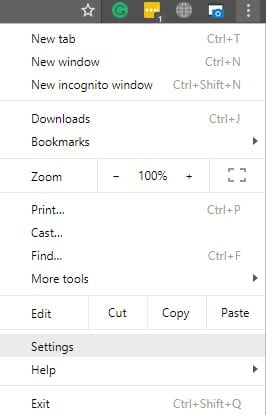
# 2 Nyní v dolní části stránky musíte kliknout na možnost Upřesnit a prozkoumat pokročilá nastavení prohlížeče Chrome.
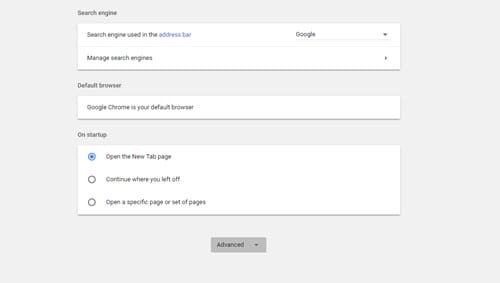
#3 Nyní zde uvidíte možnost „Použít službu předpovědí k dokončení vyhledávání a adres URL zadaných do adresního řádku“ a tuto funkci stačí vypnout. Takže tam nevidíte adresy URL předpovědi.
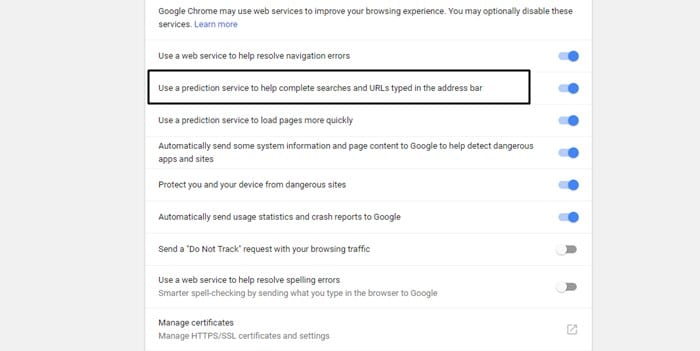
# 4 Nyní musíte získat přístup k historii a vymazat ji jednoduše klepnutím na možnost CTRL + H pro přístup k možnosti historie a tam klikněte na „Vymazat data procházení“ a poté vyberte celou dobu pro vymazání.
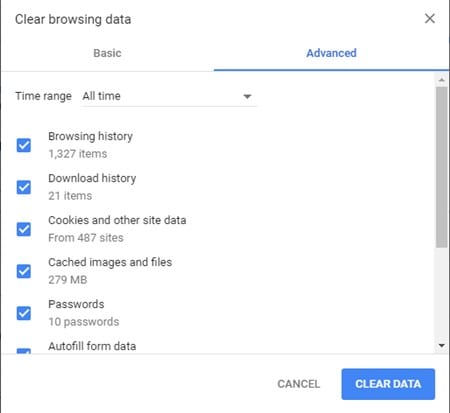
#5 Nyní se spustí proces a všechna data historie budou vymazána. A to vám pomůže vše vymazat, aby se v sekci URL nic neobjevilo.
#6 To je vše, a tím se vypne možnost automatického doplňování adresy URL prohlížeče Chrome.
Přečtěte si také: 10 nejlepších správců stahování pro Google Chrome pro urychlení stahování
Tento průvodce byl tedy celý o tom, jak vypnout automatické doplňování adres URL Chrome, takže jednoduše použijte průvodce a stačí se dostat do pokročilých nastavení a pak se toho zbavíte natrvalo. Doufám, že se vám průvodce bude líbit, sdílejte ho také s ostatními, protože ostatní mají také přístup k této funkci a mohou ji implementovat. Podělte se také s ostatními. A zanechte níže komentář, pokud máte nějaké související dotazy, protože tým Techviral vám bude vždy k dispozici, aby vám pomohl s vašimi problémy.